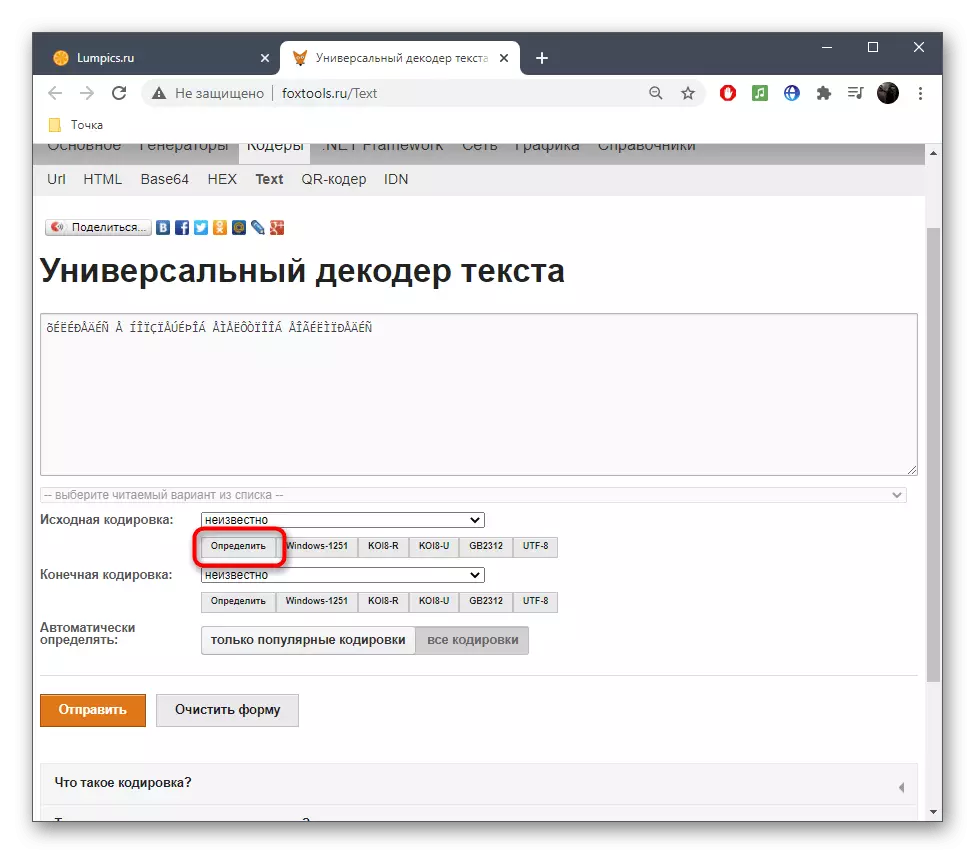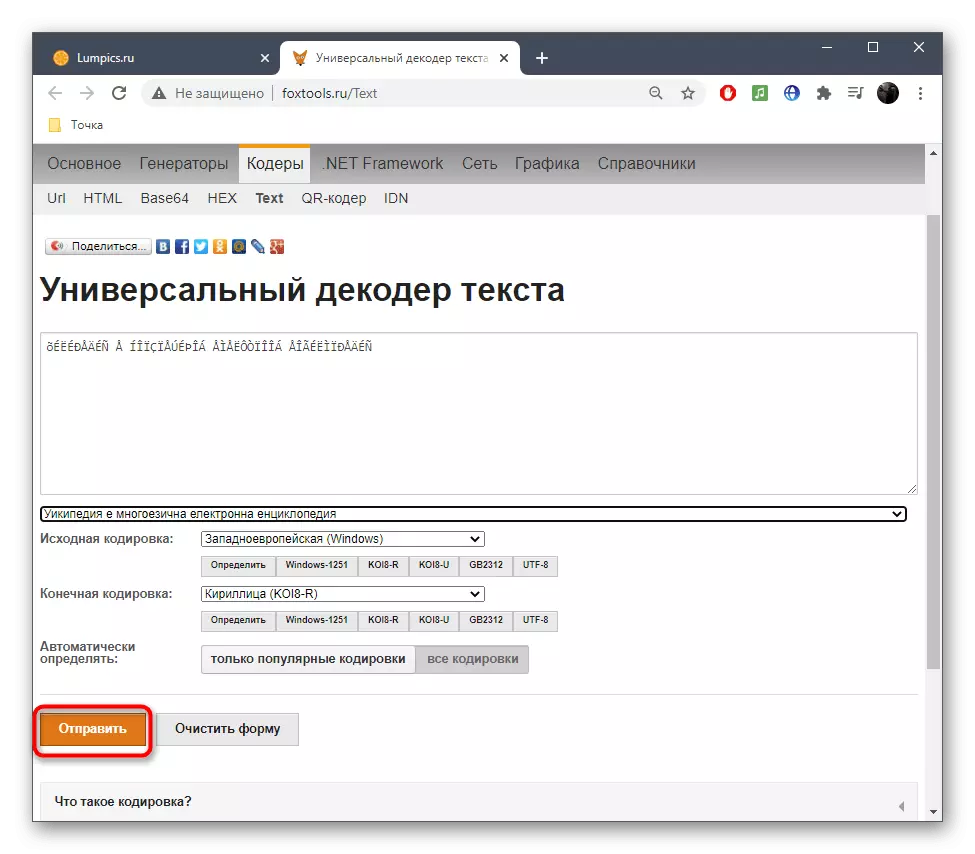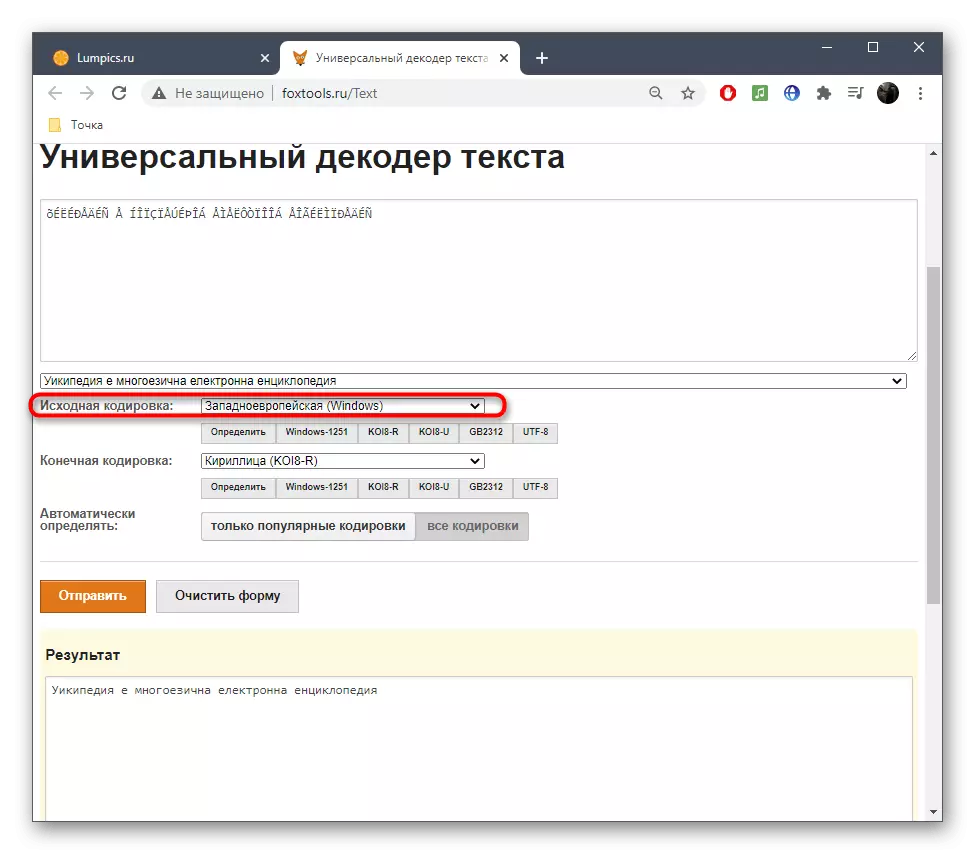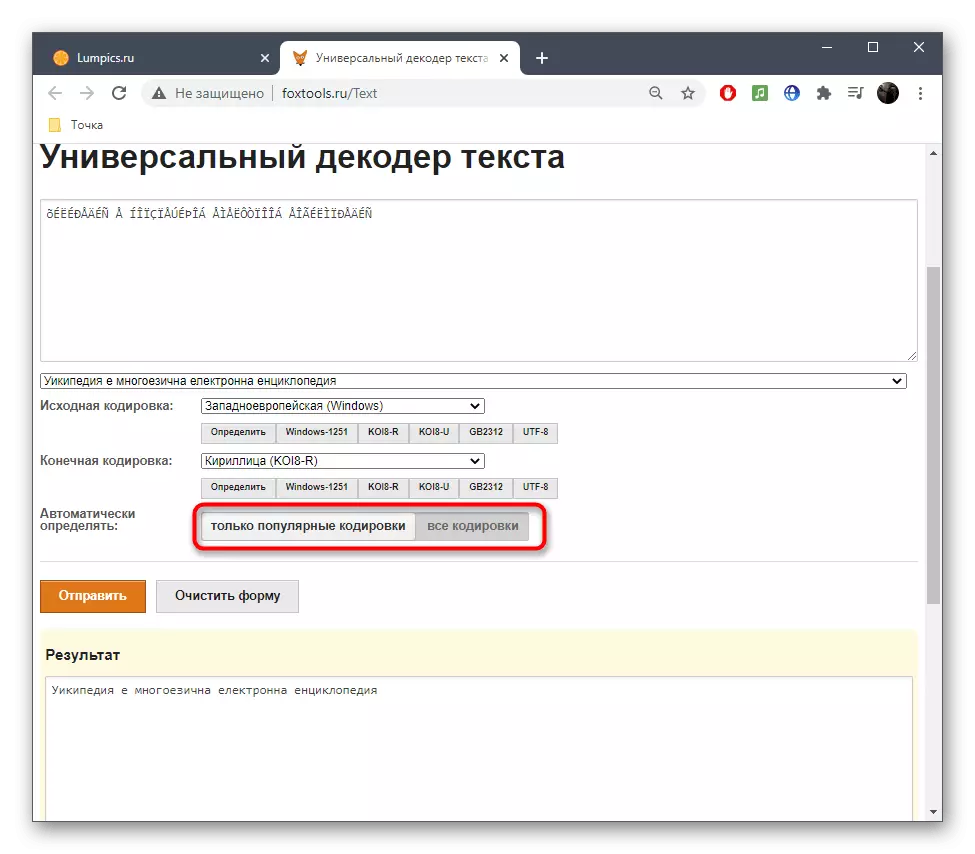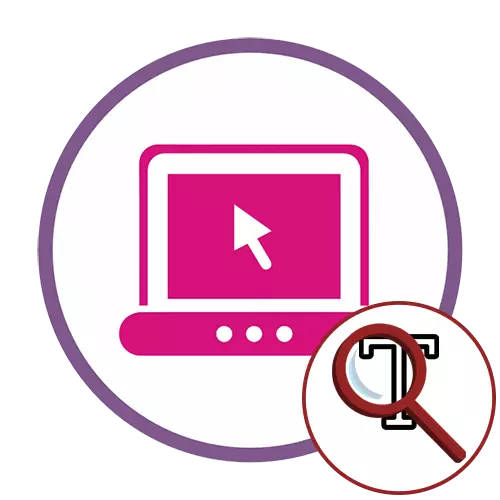
방법 1 : 2cyr.
2cyr 온라인 서비스의 주요 목적은 특정 텍스트 공급을 디코딩하는 것입니다. 그러나 이것은 작은 비문을 복사하는 데만 필요한 인코딩을 결정하기 위해 인코딩을 결정하기 위해 인코딩을 결정하기 위해 이에 포함 된 도구의 사용을 방해하지 않습니다.
온라인 서비스 2 차에 가십시오
- 디코더에 삽입 컨텍스트 메뉴 또는 Ctrl + V 단축키를 사용하여 적절한 양식에 복사 된 텍스트를 삽입하십시오.
- 텍스트가 성공적으로 추가되었는지 확인한 다음 "인코딩 선택"필드에 "자동으로 (권장)"값을 설정하십시오. 오른쪽에있는 "OK"버튼을 클릭하여 인식을 확인하십시오.
- 이를 알아 내기 위해 "디스플레이"로 표시된 인코딩의 이름으로 익숙해 져야합니다.
- 또한 읽을 수없는 경우 읽기 뷰를 읽고이 작업에 사용 된 인코딩을 알 수 있습니다.
- 2cyr에는 해당 팝업 메뉴에서 자신의 목적으로 사용할 수있는 다른 읽을 수있는 옵션이 있습니다.
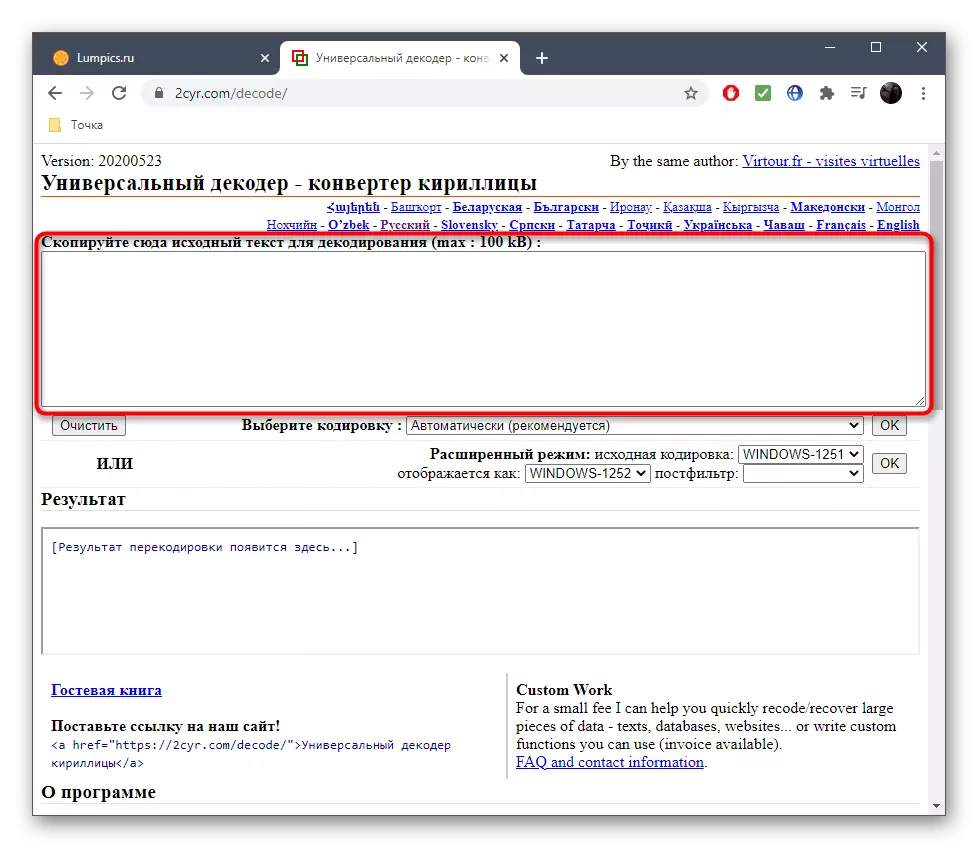
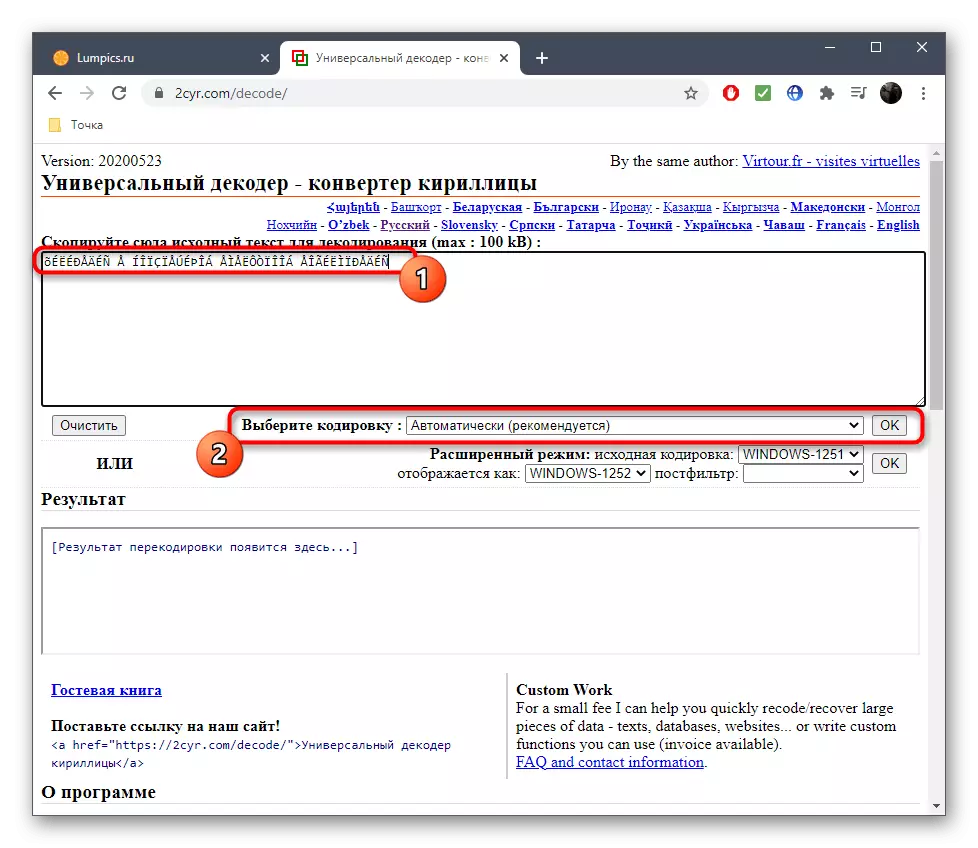
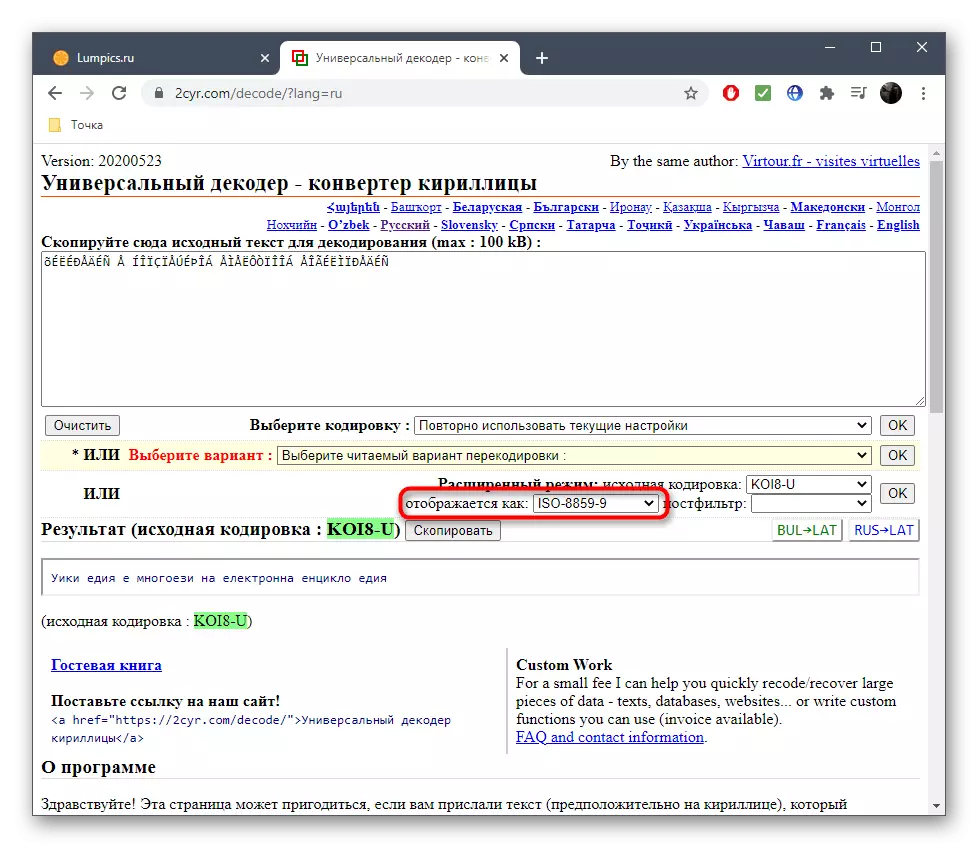
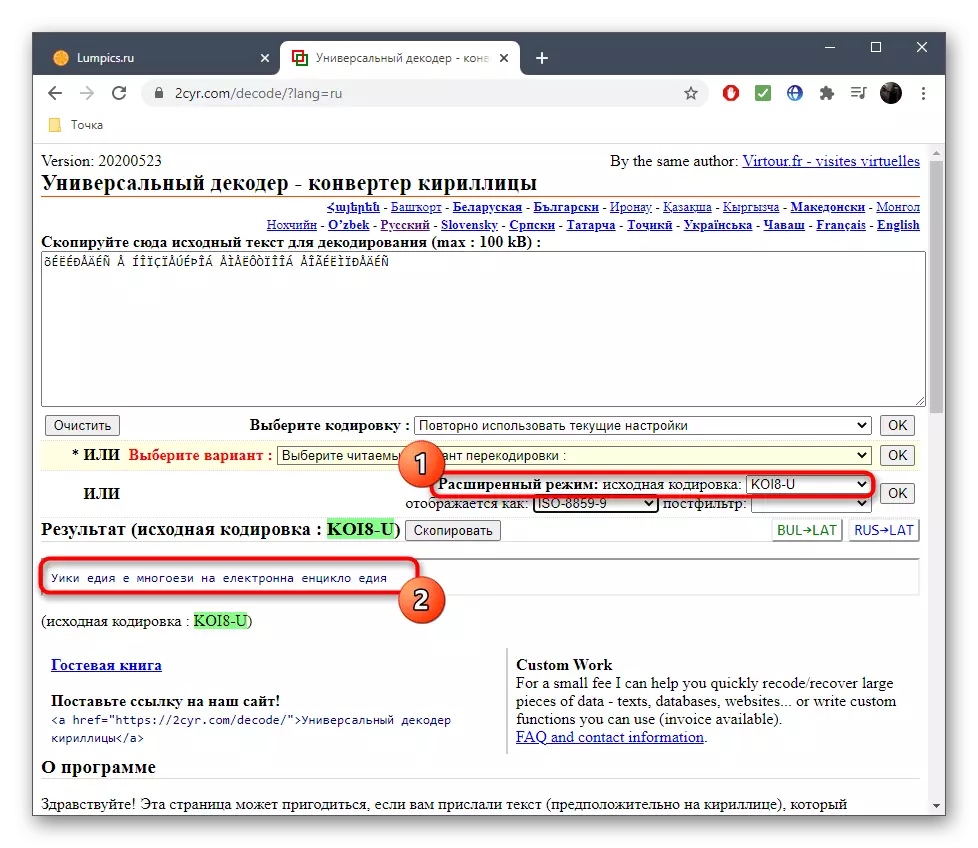
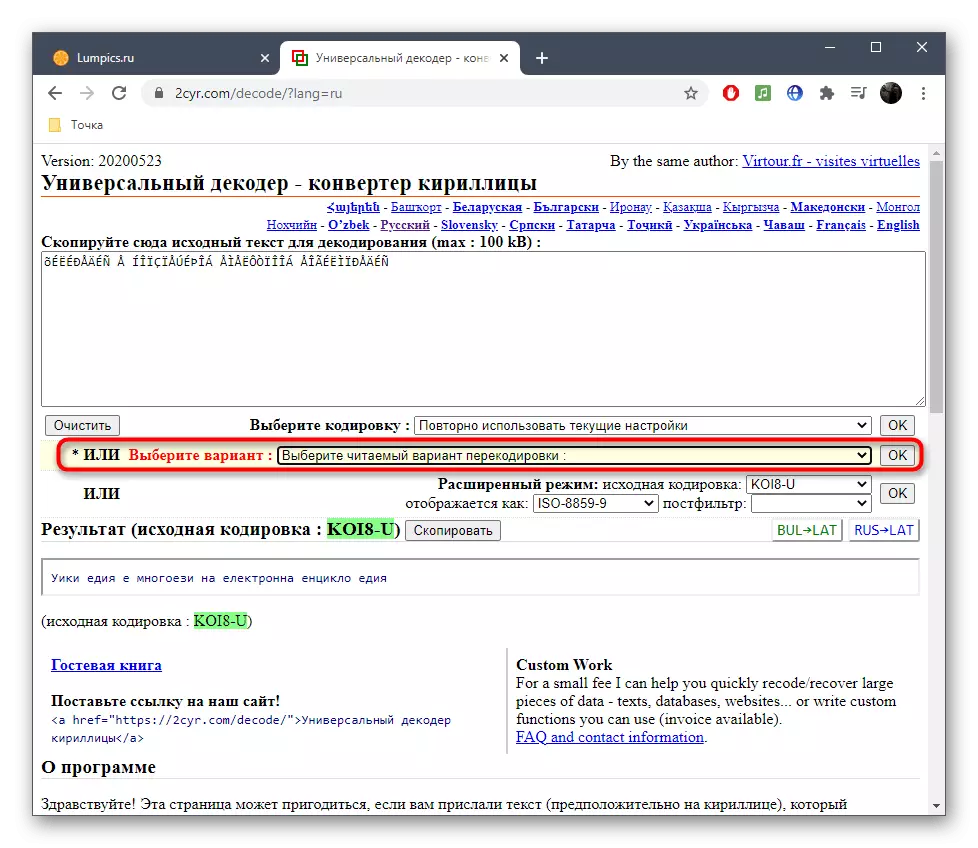
인코딩을 번역하거나 다시 정의하려는 경우이 온라인 서비스를 저장하거나 해당 온라인 서비스를 저장하거나 기억하는 것은 아무 것도 방지 할 것입니다. 이 옵션이 적합하지 않은 경우 다음 사이트를 고려해야합니다.
방법 2 : 온라인 디코더
온라인 디코더라는 온라인 서비스는 자동 모드에서 텍스트 인코딩을 정의하는 방법과 필요한 경우 읽을 수있는 뷰 또는 다른 인코딩으로 변환하는 방법을 알고 있습니다. 이 사이트의 문자 선택은 문자 그대로 여러 번 클릭하여 수행됩니다.
온라인 디코더 온라인 서비스로 이동하십시오
- 위의 링크를 사용하거나 온라인 디코더 웹 사이트의 메인 페이지를 독립적으로 열고 입력 필드를 즉시 활성화하고 대상 텍스트를 붙여 넣습니다.
- 항목 반대 "텍스트를 자동으로 찾으십시오 (권장)", "선택"버튼을 클릭하여 인식 프로세스를 시작하십시오.
- 번역이 이루어지는 인코딩을 사용하면 두 번째가 표시됩니다.
- 초기는 비문 직후에 "나는 필요한 인코딩을 알고 있습니다". 기호의 수학 적을 결정하는 경우 발견되어야합니다.
- 아래에서 볼 수있는 선택된 엔드 인코딩으로 전송하면 변경하거나 복사 할 수 있습니다.
- 다른 비문과 상호 작용을 계속 해야하는 경우 추가 도구 온라인 디코더를 사용하십시오.
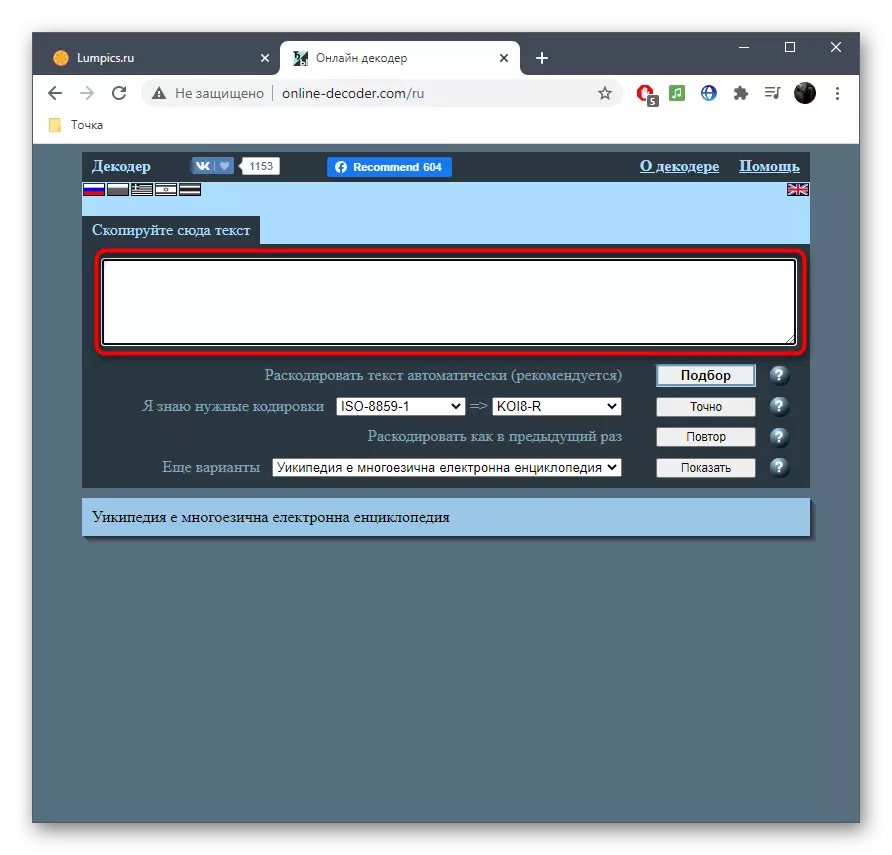

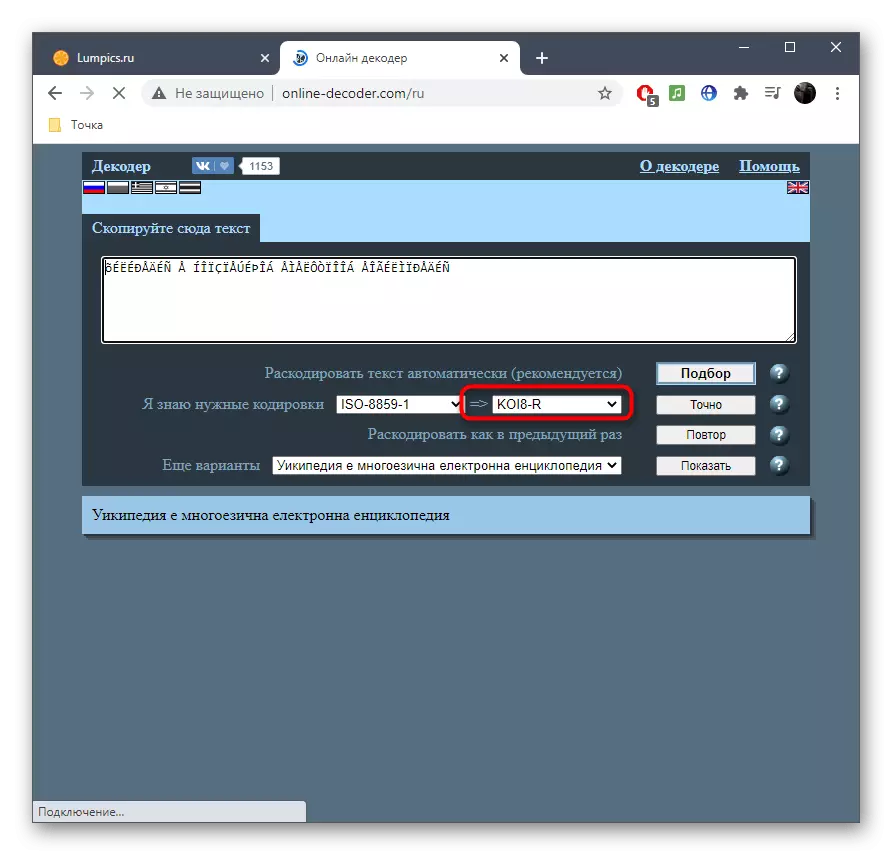
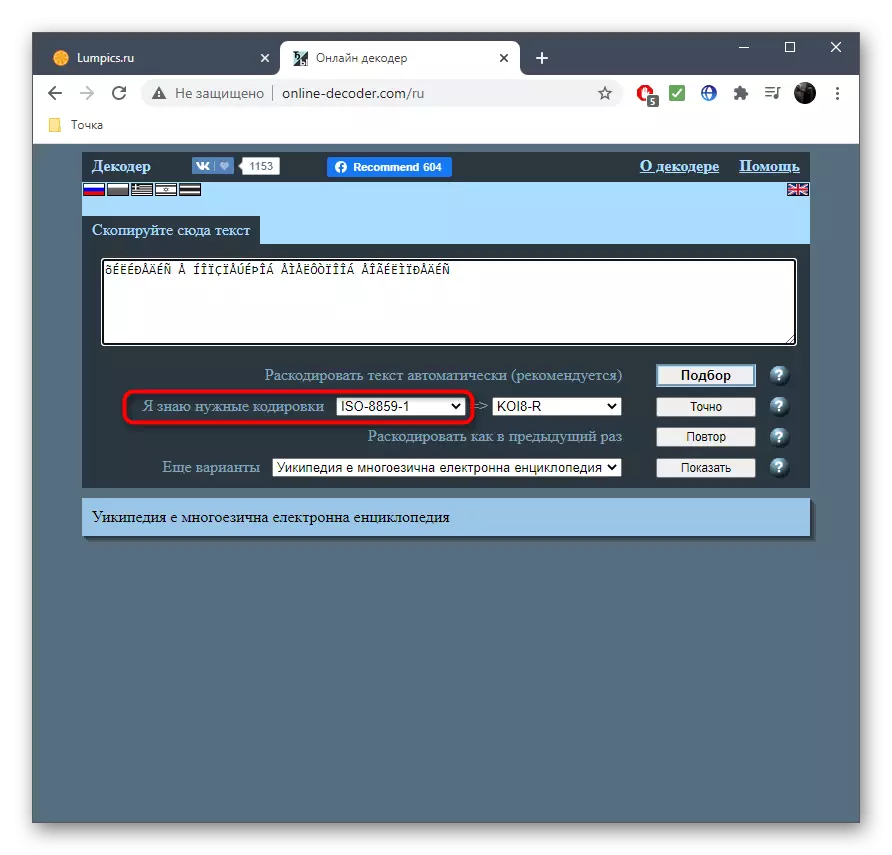
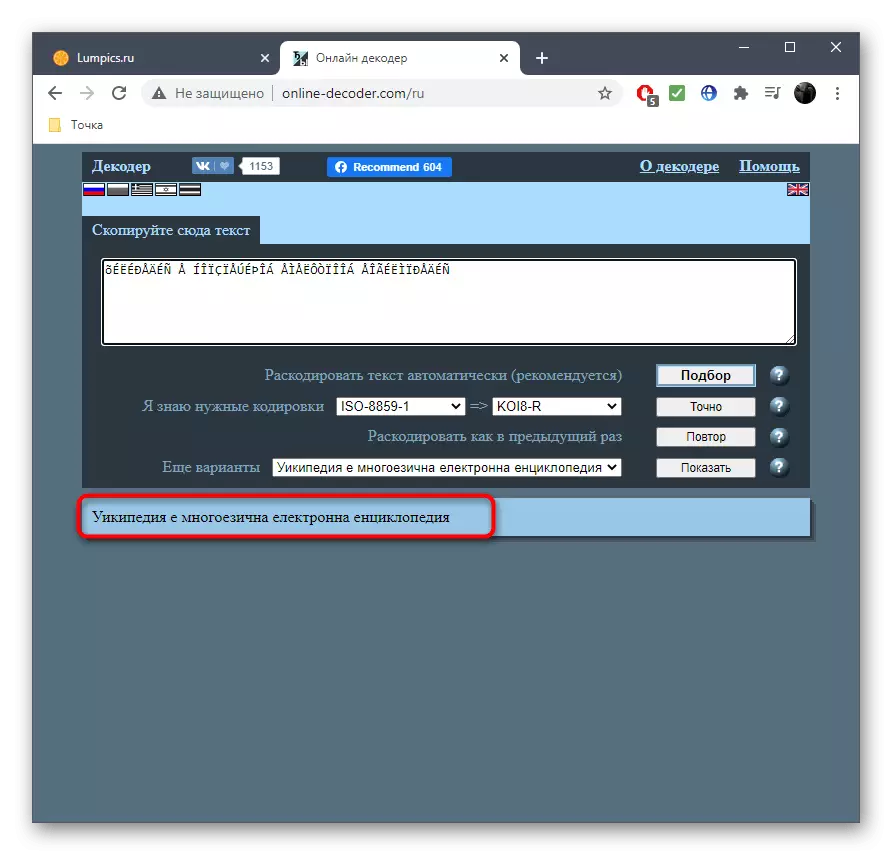
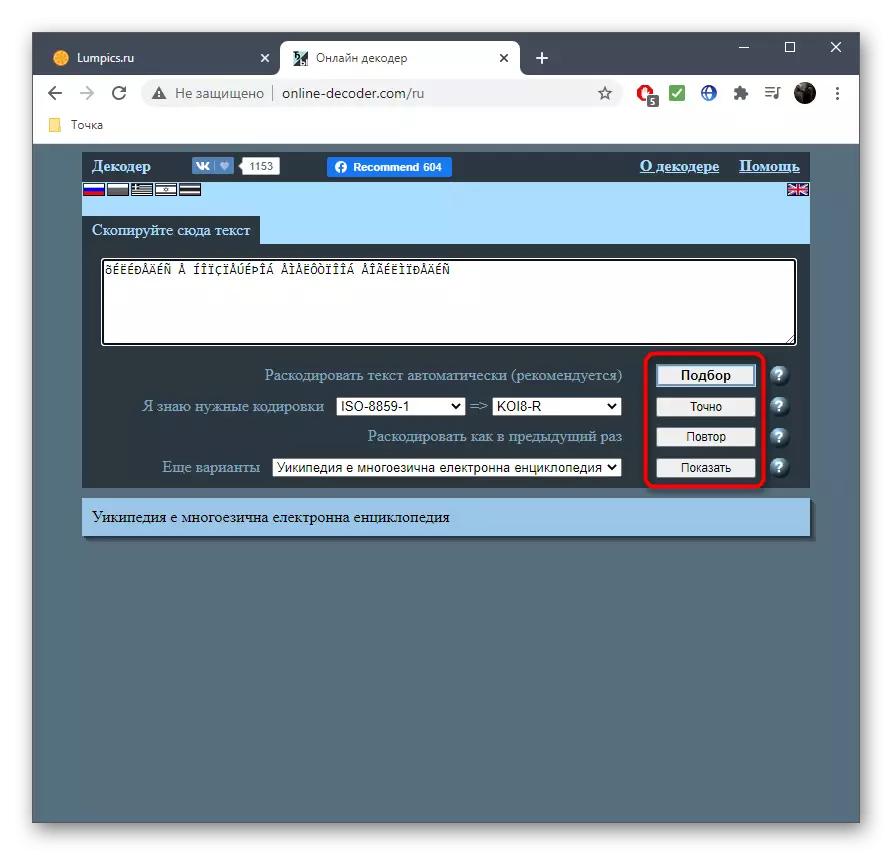
방법 3 : Foxtools
Foxtools는 다른 온라인 서비스이며, 텍스트를 디코딩하는 것의 주요 목적이지만 그 기능을 사용할 수 있고 필요한 기호 집합을 결정할 수 있습니다.
Foxtools 온라인 서비스로 이동하십시오
- 입력 필드를 활성화하고 이전에 복사 된 비문을 붙여 넣으십시오.
- 초기 코딩 필드의 하단에서 인식 프로세스를 시작하려면 클릭 해야하는 "결정"버튼을 찾을 수 있습니다.
- 읽기보기와 병렬로 전송 된 경우 위에서 드롭 다운 메뉴에서 선택하십시오.
- 필요한 모든 정보로 결과를 얻으려면 "보내기"를 클릭하십시오.
- 기호 세트를 정의하려면 "소스 코딩"항목 근처의 매개 변수를 숙지하십시오. 코드 이름에 표시되지 않으면 Wikipedia를 통해 일반적인 이해를 위해 번역을 찾으십시오.
- FOXTOOLS가 거의 사용되지 않는 인코딩을 인식하지 못하기 때문에 "모든 인코딩"모드로 전환하고 선택 절차를 반복해야합니다.